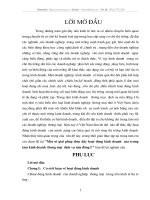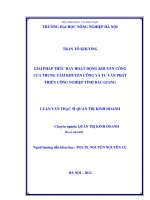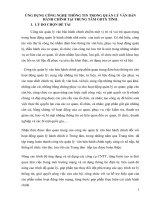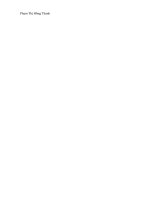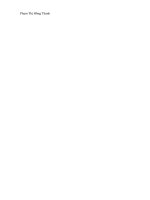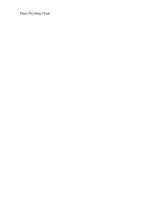Giải pháp thúc đẩy ứng dụng phần mềm mã nguồn mở trong giảng dạy với phần mềm iTALC tại Trung tâm GDTX tỉnh
Bạn đang xem bản rút gọn của tài liệu. Xem và tải ngay bản đầy đủ của tài liệu tại đây (1.9 MB, 29 trang )
SỞ GIÁO DỤC VÀ ĐÀO TẠO BÌNH DƯƠNG
TRUNG TÂM GIÁO DỤC THƯỜNG XUYÊN TỈNH
TỔ: KỸ THUẬT-CÔNG NGHIỆP
MÔN: TIN HỌC
o0o
Đề tài:
GIẢI PHÁP THÚC ĐẨY
GIẢI PHÁP THÚC ĐẨY
ỨNG DỤNG PHẦN MỀM MÃ NGUỒN MỞ
ỨNG DỤNG PHẦN MỀM MÃ NGUỒN MỞ
TRONG GIẢNG DẠY VỚI PHẦN MỀM iTALC
TRONG GIẢNG DẠY VỚI PHẦN MỀM iTALC
TẠI TRUNG TÂM GDTX TỈNH
TẠI TRUNG TÂM GDTX TỈNH
NĂM HỌC: 2010-2011
NGƯỜI THỰC HIỆN: NGUYỄN THỊ KIM ANH
Sáng kiến kinh nghiệm Năm học: 2010-2011
MỤC LỤC
NỘI DUNG TRANG
Cài đặt trên máy giáo viên: 6
Cài đặt trên máy học sinh: 7
Cấu hình iTALC trên máy giáo viên: 8
Giao diện chính: 8
Thanh panel của iTalc: 8
Khởi tạo và quản lý lớp học: 9
Các chức năng của iTalc: 12
Gửi tin nhắn đến cho học sinh: 12
Quan sát màn hình học sinh: 13
Khóa màn hình máy tính học sinh: 14
Giáo viên có thể điều khiển từ xa máy học sinh và thực hiện các ứng dụng: . 14
Cho học sinh xem màn hình máy giáo viên: 15
15
Học sinh báo cáo trình bày bài: 15
Khi dạy lý thuyết: 15
Khi hướng dẫn thực hành: 16
Người viết:
Người viết:
Nguyễn Thị Kim Anh
Nguyễn Thị Kim Anh
Trang
Trang
2
2
Sáng kiến kinh nghiệm Năm học: 2010-2011
GIẢI PHÁP THÚC ĐẨY ỨNG DỤNG PHẦN MỀM MÃ NGUỒN MỞ TRONG
GIẢNG DẠY VỚI PHẦN MỀM iTALC TẠI TRUNG TÂM GDTX TỈNH
I. ĐẶT VẤN ĐỀ:
Những năm gần đây, Bộ GD&ĐT đã rất chú trọng đến việc ứng dụng công nghệ
thông tin trong nhà trường, đặc biệt là tình hình sử dụng một số phần mềm mã nguồn
mở theo chỉ thị số 07/2008/CT-BTTTT ngày 30 tháng 12 năm 2008 của Bộ trưởng
Bộ Thông tin và Truyền thông về “đẩy mạnh sử dụng phần mềm tự do mã nguồn mở
trong hoạt động của cơ quan, tổ chức nhà nước”.
Thực hiện thông tư 08/2010/BGDĐT ngày 01/03/2010 của Bộ GD&ĐT về “quy
định sử dụng phần mềm mã nguồn mở trong các cơ sở giáo dục cho cán bộ công
chức, giáo viên, nhân viên”, bản thân tôi cũng như các đồng nghiệp đã có điều kiện
tìm hiểu, nghiên cứu về phần mềm mã nguồn mở (PMMNM). Một số PMMNM tốt
và ổn định nhất hiện nay trên thế giới được chọn lựa để ứng dụng trong trường phổ
thông có thể kể đến các phần mềm như: Hệ điều hành Linux Ubuntu; Bộ phần mềm
văn phòng OpenOffice; Bộ gõ chữ Việt Unikey; Trình duyệt web Mozilla Firefox;
Chương trình quản lý hộp thư Evolution/ThunderBird.
Là một giáo viên, tôi luôn suy nghĩ làm thế nào để đổi mới phương pháp, nâng
cao hiệu quả dạy và học. Để làm được điều đó, rất cần đến sự hỗ trợ của công nghệ
thông tin. Hiện nay, sản phẩm công nghệ thông tin phục vụ công tác giảng dạy và học
tập ngày càng đa dạng, đòi hỏi người dạy, người học cũng cần có kỹ năng nhất định
để sử dụng các phần mềm nhằm phục vụ hiệu quả cho việc dạy và học. Bên cạnh đó,
việc lựa chọn những PMMNM trong ứng dụng công nghệ thông tin có ý nghĩa hết
sức quan trọng, giúp hạn chế vi phạm bản quyền phần mềm, tiết kiệm chi phí mua
bản quyền, định hướng sử dụng các chuẩn mở và đảm bảo an toàn cho các hệ thống
thông tin. Đồng thời, khi mỗi cá nhân, mỗi đơn vị sử dụng PMMNM sẽ giúp cho các
cơ quan nhà nước và doanh nghiệp giảm bớt sự phụ thuộc đối với các nhà sản xuất và
cung cấp phần mềm nước ngoài. Đối với Việt Nam, đó sẽ là chất xúc tác quan trọng
trong việc đàm phán với tập đoàn Microsoft về giá bản quyền một số phần mềm
chúng ta đang sử dụng.
Người viết:
Người viết:
Nguyễn Thị Kim Anh
Nguyễn Thị Kim Anh
Trang
Trang
3
3
Sáng kiến kinh nghiệm Năm học: 2010-2011
Tại trung tâm GDTX Tỉnh, sau quá trình triển khai và sử dụng, các PMMNM
nêu trên đã đáp ứng nhu cầu làm việc của cán bộ công chức, nhân viên nhất là trong
công tác văn phòng. Là một giáo viên tin học, thường xuyên sử dụng chương trình
Netop School (một phần mềm thương mại, chỉ chạy được trên môi trường Windows
98/2000/XP) để giảng dạy, bản thân tôi cũng như các đồng nghiệp không khỏi băn
khoăn khi chuyển đổi hoàn toàn các máy dùng hệ điều hành Windows sang hệ điều
hành mã nguồn mở. Làm thế nào để truyền đạt kiến thức đến học sinh một cách hiệu
quả nhất, trực quan nhất, đồng thời có thể quản lý chặt chẽ các máy tính của học sinh,
trong khi chương trình Netop School là một phần mềm thương mại, có bản quyền lại
không chạy được trên môi trường hệ điều hành mã nguồn mở?
Và câu trả lời đã được tìm thấy khi tôi bắt đầu thử nghiệm tại Trung tâm GDTX
Tỉnh phần mềm mã nguồn mở iTALC – Một hệ thống quản lý máy tính từ xa, cho
phép chạy trên cả hệ điều hành Windows và Linux. Phần mềm iTALC sẽ góp phần
tạo ra môi trường học tập tốt nhất với các sản phẩm PMMNM miễn phí. Hơn nữa,
việc sử dụng phần mềm iTALC sẽ góp phần thúc đẩy ứng dụng phần mềm mã nguồn
mở trong nhà trường nói chung và trong công tác giảng dạy, quản lý học sinh ở
phòng máy nói riêng.
II. NỘI DUNG:
1. Thực trạng của vấn đề:
Qua tìm hiểu, nghiên cứu trên các phương tiện thông tin đại
chúng, tình hình ứng dụng PMMNM trong các cơ quan nhà nước sau 1 năm thực
hiện Chỉ thị 07/2008 vẫn còn khá hạn chế.
Việc sử dụng phần mềm “lậu”, phần mềm bẻ khóa bất hợp pháp
vẫn còn phổ biến, nhất là các phần mềm hỗ trợ giảng dạy trong các trường học.
a. Thuận lợi:
Được sự quan tâm, chỉ đạo kịp thời của BGĐ, tổ công nghệ
thông tin của trung tâm GDTX Tỉnh Bình Dương được thành lập.
Một số thành viên tổ công nghệ thông tin được tham dự lớp tập
huấn PMMNM do Sở Giáo dục & Đào tạo Bình Dương tổ chức.
Người viết:
Người viết:
Nguyễn Thị Kim Anh
Nguyễn Thị Kim Anh
Trang
Trang
4
4
Sáng kiến kinh nghiệm Năm học: 2010-2011
Trung tâm đã tổ chức triển khai, hướng dẫn sử dụng PMMNM
cho các cán bộ, giáo viên, nhân viên.
Các giáo viên tổ tin học đã xây dựng lại phân phối chương trình
môn tin học, đưa nội dung PMMNM vào chương trình giảng dạy, giúp học sinh
bước đầu làm quen với hệ điều hành Ubuntu, OpenOffice, Unikey, Firefox…
Trung tâm đã phối hợp với Sở Khoa học – Công nghệ tiến hành
cài đặt một số PMMNM cho 40 máy tính.
Đặc biệt, trung tâm có 3 phòng máy tính được nối mạng giúp
cho việc ứng dụng các phần mềm trong công tác giảng dạy ở phòng máy được
thuận lợi hơn rất nhiều.
b. Khó khăn:
Đa số học sinh đều có tính hiếu động, thích tìm tòi, khám phá
nên giáo viên giảng dạy ở các phòng máy thường rất vất vả để quản lý lớp học.
Một số máy tính đã cũ, thường xuyên hư hỏng, giáo viên phải
mất nhiều thời gian để kiểm tra, khắc phục sự cố và sửa chữa.
Do số lượng học sinh đông nên một số phòng máy chưa đáp ứng
đủ nhu cầu cho học sinh, một số trường hợp hai học sinh cùng sử dụng một máy
tính.
Hiện tại, chỉ có 1/5 phòng máy tính được cài đặt PMMNM nên
việc ứng dụng PMMNM vào công tác giảng dạy còn hạn chế.
Đa số người dùng máy tính đã quá quen thuộc với hệ điều hành
Windows cũng như các phần mềm chạy trên môi trường Windows nên chưa
mạnh dạn chuyển đổi sang sử dụng hệ điều hành Linux và các PMMNM.
Công tác kiểm tra, giám sát việc sử dụng PMMNM từ các cấp,
các ngành, cơ sở chưa thật sâu sát.
Nhà nước ta cũng chưa có cơ chế quản lý, giám sát, xử lý vi
phạm bản quyền nên vẫn phổ biến tình trạng dùng phần mềm nguồn đóng một
cách bất hợp pháp (dùng “lậu”, không mua bản quyền).
Người viết:
Người viết:
Nguyễn Thị Kim Anh
Nguyễn Thị Kim Anh
Trang
Trang
5
5
Sáng kiến kinh nghiệm Năm học: 2010-2011
Người sử dụng chưa thực sự yên tâm khi chuyển hoàn toàn sang
các PMMNM do không có phần mềm thay thế (ví dụ như phần mềm quản lý học
sinh…)
2. Biện pháp thực hiện:
a. Giới thiệu iTALC:
iTALC (Intelligent Teaching And Learning with Computers) - một hệ thống
quản lý lớp học thông minh. Là phần mềm mã nguồn mở miễn phí được Intel hỗ trợ
do cộng đồng phát triển với mục đích cung cấp một công cụ giúp giáo viên có thể
xem và điều khiển các máy tính của học sinh trong mạng. iTALC giúp giáo viên quản
lý lớp học, dễ dàng trao đổi với học sinh cũng như trợ giúp từng học sinh mà không
cần phải rời khỏi máy tính thông qua một số chức năng:
Trình chiếu màn hình giáo viên và giải thích bằng lời nói cho học sinh.
Cho phép học sinh trình chiếu bài tập trước cả lớp.
Quản lý và kiểm soát được máy học sinh.
Ghi lại bài giảng vào file và chiếu lại cho học sinh.
Gửi file cho học sinh.
Thực hiện các bài kiểm tra (viết và tương tác).
b. Cách cài đặt iTALC:
Cài đặt trên máy giáo viên:
- Để cài iTALC lên máy giáo viên ta cần cài iTALC Master:
+Cách 1: Sử dụng Terminal
Gõ lệnh sudo apt-get install italc-master sau đó nhập password hệ thống vào
và chờ cài đặt.
+Cách 2: Cài đặt từ Add/Remove
Vào Applications Add/Remove Application, tìm phần mềm italc-master,
chọn Apply, Ubuntu sẽ tải các gói về cài đặt.
Người viết:
Người viết:
Nguyễn Thị Kim Anh
Nguyễn Thị Kim Anh
Trang
Trang
6
6
Sáng kiến kinh nghiệm Năm học: 2010-2011
Chú ý:
- Ở ListBox Show (phía trên bên phải), ta chọn “All available applications” để thấy
tất cả phần mềm có thể sử dụng.
- Cách này chỉ thực hiện được khi máy tính có kết nối mạng internet.
Cài đặt trên máy học sinh:
- Để cài iTALC trên máy học sinh ta cần cài iTALC Client:
+ Cách 1: Gõ lệnh sudo apt-get install italc-client sau đó nhập password hệ
thống vào và chờ cài đặt.
+ Cách 2: Cài đặt trực tiếp trên kho với ứng dụng italc-client và giao diện điều
khiển italc (tương tự trên máy giáo viên).
Người viết:
Người viết:
Nguyễn Thị Kim Anh
Nguyễn Thị Kim Anh
Trang
Trang
7
7
Sáng kiến kinh nghiệm Năm học: 2010-2011
Cấu hình iTALC trên máy giáo viên:
Trên máy giáo viên mở cửa sổ Terminal rồi dùng lệnh :
ica -role teacher –createkeypair
Nhiệm vụ của lệnh này là tạo ra ica (một key public) dùng để xác thực giữa
máy giáo viên và máy học sinh. Sau khi đã tạo được key public bằng lệnh này thư
mục chứa nó sẽ là: /etc/italc/keys/public
Sau đó để xác thực trên máy học sinh (client) cần copy key public này vào thư
mục /etc/italc/keys trên máy học sinh bằng lệnh :
scp -r /etc/italc/keys/public :/etc/italc/keys
c. Cách sử dụng iTALC:
Giao diện chính:
Thanh panel của iTalc:
Trong đó:
- Classroom: Người dùng chọn chức năng này để xem và kích hoạt các lớp học.
Kích vào “Classroom” sẽ hiện lên các lớp học hiện có và cho phép hiển thị các
máy giáo viên của các lớp học.
Người viết:
Người viết:
Nguyễn Thị Kim Anh
Nguyễn Thị Kim Anh
Trang
Trang
8
8
Sáng kiến kinh nghiệm Năm học: 2010-2011
- Overview: Xem toàn bộ màn hình máy tính của học sinh.
- Fullscreen Demo/ Stop Demo: Chuyển màn hình máy tính giáo viên đến màn
hình máy tính học sinh.
- Windows Demo/ Stop Demo: Tương tự Fullscreen Demo.
- Lock all/ Unlook: Khóa màn hình máy tính học sinh.
- Text messager: Gửi tin nhắn cho học sinh.
- Power down: Tắt toàn bộ máy tính.
Khởi tạo và quản lý lớp học:
Mỗi giáo viên sẽ có một máy tính riêng trên đó đã cài và cấu hình iTALC.
Nhiệm vụ của giáo viên là tạo lớp học (1 hoặc nhiều lớp) và quản lý các máy học sinh
trong lớp đó.
Để tạo lớp học đầu tiên giáo viên chạy iTALC rồi bấm vào biểu tượng
(Computer) trên thanh menu bên trái màn hình. Khi đó một Classroom Manager hiện
ra cho phép thêm các lớp học (Classroom) và ứng với mỗi lớp học sẽ cho phép Add
Computer (máy học sinh) để quản lý. Phải tạo Class room trước :
Người viết:
Người viết:
Nguyễn Thị Kim Anh
Nguyễn Thị Kim Anh
Trang
Trang
9
9
Sáng kiến kinh nghiệm Năm học: 2010-2011
Với lớp học đã tạo giáo viên có toàn quyền đối với nó. Kích chuột phải sẽ cho
phép chọn các chức năng này :
Sau bước này lớp học với tên: Lop8 đã có trong ô Classroom Manager. Tiếp
theo là add các computer của học sinh vào để quản lý. Bấm chuột phải và chọn Add
computer. Trong ô Add computer cần chú ý đến 2 mục:
- Classroom: Nếu như giáo viên quản lý nhiều lớp học và đã tạo các lớp học này
thì khi add computer mục classroom sẽ cho phép chọn các lớp học đã có.
- Type: Cho phép chọn chức năng cho máy học sinh (chính là máy được xác
định bởi IP/hostname).
Người viết:
Người viết:
Nguyễn Thị Kim Anh
Nguyễn Thị Kim Anh
Trang
Trang
10
10
Sáng kiến kinh nghiệm Năm học: 2010-2011
Giáo viên quản lý lớp học của mình thông qua IP trên máy của học sinh:
Và sẽ có toàn quyền trên máy học sinh :
Người viết:
Người viết:
Nguyễn Thị Kim Anh
Nguyễn Thị Kim Anh
Trang
Trang
11
11
Sáng kiến kinh nghiệm Năm học: 2010-2011
Các chức năng của iTalc:
Nếu máy giáo viên ở tình trạng kết nối được với máy học sinh (mạng LAN
hoạt động tốt) thì nó sẽ hiển thị toàn bộ danh sách các lớp học hiện có mà giáo viên
đang quản lý cùng với các máy học sinh tương ứng trong từng lớp học. Trước khi bắt
đầu một chức năng nào đó, giáo viên cần chọn trước các học sinh trong lớp. Để chọn
1 học sinh, kích chuột vào biểu tượng máy tính của học sinh đó. Để chọn nhiều học
sinh nhấn Ctrl và kích chuột vào biểu tượng máy tính của học sinh. Chọn tất cả bấm
Ctrl + A. Sau đó, giáo viên có thể tùy chọn một số chức năng như sau:
Gửi tin nhắn đến cho học sinh:
Khi giáo viên muốn gửi tin nhắn đến một số học sinh hoặc cả lớp, giáo viên
chọn máy học sinh muốn gửi tin nhắn rồi kích chuột phải và chọn Send text
message, nhập nội dung cần gửi, cuối cùng bấm OK.
Người viết:
Người viết:
Nguyễn Thị Kim Anh
Nguyễn Thị Kim Anh
Trang
Trang
12
12
Sáng kiến kinh nghiệm Năm học: 2010-2011
Và đây là kết quả nhận được ở máy học sinh :
Quan sát màn hình học sinh:
Người viết:
Người viết:
Nguyễn Thị Kim Anh
Nguyễn Thị Kim Anh
Trang
Trang
13
13
Sáng kiến kinh nghiệm Năm học: 2010-2011
Để nắm được tình hình học tập của học sinh trong lớp học, giáo viên có thể dùng
chức năng View live. Chọn máy tính học sinh cần quan sát, kích chuột phải và chọn
View live. Lúc này giáo viên sẽ nhìn được toàn bộ màn hình học sinh và các ứng
dụng mà học sinh đang sử dụng.
Khóa màn hình máy tính học sinh:
iTALC cung cấp ở mức độ cao khả năng quản lý máy tính học sinh. Giáo viên
có thể khóa/mở khóa màn hình của máy học sinh. Chọn máy tính học sinh, kích
chuột phải và chọn Locked display. Giáo viên có thể khóa toàn bộ màn hình máy
tính học sinh bằng chức năng Lock all trên thanh menu trên cùng của iTALC.
Giáo viên có thể điều khiển từ xa máy học sinh và thực hiện các ứng
dụng:
Chức năng này giúp cho giáo viên có thể trực tiếp thao tác trên máy học sinh.
Chọn máy học sinh, kích chuột phải và chọn Remote control. Lúc này giáo viên có
toàn quyền xử lý các ứng dụng trên máy học sinh.
Người viết:
Người viết:
Nguyễn Thị Kim Anh
Nguyễn Thị Kim Anh
Trang
Trang
14
14
Sáng kiến kinh nghiệm Năm học: 2010-2011
Cho học sinh xem màn hình máy giáo viên:
Để chuyển màn hình máy tính giáo viên xuống màn hình máy tính học sinh,
giáo viên chọn chức năng Fullscreen Demo trên thanh menu của iTALC. Có thể thực
hiện trình bày bài giảng cho một số học sinh hoặc có thể là toàn bộ học sinh trong
lớp.
Học sinh báo cáo trình bày bài:
Học sinh có thể trình bày bài tập lớn, báo cáo bài giảng ngay trên máy của
mình và giáo viên xem trực tiếp trên máy quản lý của mình. Chức năng cho phép làm
việc này là Let student show demo (hay view live)
d. Sử dụng iTALC trong giảng dạy:
Như đã trình bày, với những giáo viên đã và đang sử dụng chương trình Netop
School - một phần mềm thương mại, có bản quyền làm phương tiện giảng dạy tại các
phòng máy, có thể hoàn toàn an tâm khi chuyển sang sử dụng phần mềm mã nguồn
mở với chương trình iTalc. Bởi lẽ, iTalc có thể đáp ứng được các chức năng mà
chương trình Netop School đã hỗ trợ:
Khi dạy lý thuyết:
Giáo viên khởi động chương trình iTalc trên máy giáo viên. Yêu cầu tất cả học
sinh khởi động máy tính, chương trình iTalc trên máy học sinh sẽ tự khởi động.
Giáo viên sử dụng chức năng Fullscreen Demo để chuyển màn hình máy giáo
viên xuống màn hình máy học sinh, lúc này học sinh không thể thao tác trên máy của
mình.
Người viết:
Người viết:
Nguyễn Thị Kim Anh
Nguyễn Thị Kim Anh
Trang
Trang
15
15
Sáng kiến kinh nghiệm Năm học: 2010-2011
Giáo viên sử dụng kết hợp các phương pháp: thuyết trình, vấn đáp, chiếu slide
bài giảng và minh họa các thao tác hướng dẫn trực tiếp trên máy tính.
Với đặc thù môn tin học, giáo viên có thể gọi một vài học sinh lên máy giáo
viên thao tác, như thế sẽ thu hút sự tập trung chú ý của học sinh nhiều hơn. Qua đó,
nếu học sinh không làm được giáo viên sẽ hướng dẫn trực tiếp cho học sinh đó và cả
lớp.
Sau mỗi phần giáo viên nên chuyển màn hình lại cho học sinh bằng cách sử
dụng chức năng Stop Demo và yêu cầu học sinh thực hiện tại máy tính của mình.
Sau đó, giáo viên sử dụng chức năng View live để quan sát học sinh thực hiện,
nếu cần giáo viên chuyển lại cửa sổ Demo và thao tác lại cho cả lớp xem, nhắc nhở
các lỗi thường mắc phải và cách khắc phục. Sau đó, đưa ra những điểm lưu ý của bài
học.
Khi hướng dẫn thực hành:
iTalc không chỉ hỗ trợ giáo viên trong quá trình giảng dạy lý thuyết mà còn là
một công cụ không thể thiếu trong việc quản lý và hướng dẫn học sinh thực hành tại
phòng máy.
Đa số học sinh đều có tính hiếu động, thích tìm tòi khám phá, nhất là khi được
thực hành trên máy tính. Vì thế, để điều khiển học sinh thực hiện các yêu cầu đạt kết
quả tốt nhất, chúng ta phải sử dụng chương trình iTalc để điều khiển các máy tính của
từng học sinh trong lớp.
Giáo viên chuẩn bị bài tập thực hành và phát cho từng học sinh.
Giáo viên sử dụng chương trình iTalc hướng dẫn từng bước và điều khiển quá
trình thực hành của học sinh.
Giáo viên nên hướng dẫn học sinh làm từng phần, mỗi phần giáo viên dùng
chức năng Fullscreen Demo trên thanh menu của iTalc, nêu yêu cầu xuống màn hình
máy tính học sinh. Kết hợp với việc đặt câu hỏi ôn lại kiến thức lý thuyết, để giúp học
sinh định hướng làm bài. Có thể gọi học sinh lên máy giáo viên thực hiện để cả lớp
quan sát, nhận xét, sau đó giáo viên sẽ tổng kết và hướng dẫn cách làm.
Khi đã hướng dẫn xong, giáo viên chọn chức năng Stop Demo để trả màn hình
máy tính lại cho học sinh làm bài.
Người viết:
Người viết:
Nguyễn Thị Kim Anh
Nguyễn Thị Kim Anh
Trang
Trang
16
16
Sáng kiến kinh nghiệm Năm học: 2010-2011
Giáo viên dùng chức năng View live trên thanh menu của iTalc để quan sát
màn hình máy tính của học sinh trong quá trình thực hành.
Đối với những học sinh chưa làm được bài, giáo viên có thể sử dụng chức năng
Logon để đăng nhập vào máy học sinh và trợ giúp.
Đối với những học sinh còn làm việc riêng trong giờ học, giáo viên có thể gửi
thông báo nhắc nhở bằng chức năng Send text message mà không làm ảnh hưởng
đến các học sinh khác trong lớp học.
Hết thời gian, giáo viên có thể khóa màn hình máy tính học sinh lại, bằng chức
năng Lock all, sau đó nhận xét, đánh giá kết quả thực hành của lớp.
Trước khi kết thúc buổi thực hành, giáo viên có thể giúp học sinh tắt máy, bằng
cách chọn các máy học sinh cần tắt và sử dụng chức năng Power down.
Sau đây, tôi xin trình bày giáo án thực hành bài “Một Số Công Cụ Trợ giúp” có
sử dụng chương trình iTalc làm phương tiện giảng dạy như sau:
Bài: THỰC HÀNH
MỘT SỐ CÔNG CỤ TRỢ GIÚP
I. Mục đích :
Kiến thức:
- Biết sử dụng một số công cụ trợ giúp trong soạn thảo văn bản.
- Biết các thao tác cần thực hiện để chèn các đối tượng đặc biệt vào văn bản.
Kỹ năng:
- Biết cách tìm kiếm và thay thế từ (cụm từ) trong văn bản.
- Biết chèn một số đối tượng vào văn bản như: ký tự đặc biệt, hình ảnh
Thái độ:
- HS nghiêm túc trong học tập và tích cực, chủ động xây dựng bài học.
II. Chuẩn bị:
Giáo viên:
• Giáo án.
• Phòng máy có mạng nội bộ và cài đặt iTalc.
• Bài tập thực hành.
Người viết:
Người viết:
Nguyễn Thị Kim Anh
Nguyễn Thị Kim Anh
Trang
Trang
17
17
Sáng kiến kinh nghiệm Năm học: 2010-2011
Học sinh: Học bài cũ.
III. Hoạt động dạy và học:
1. Kiểm tra bài cũ: (5 phút)
Câu hỏi: Soạn trên chương trình Violet.
2. Bài mới:
ĐVĐ: Ở bài học trước chúng ta đã được tìm hiểu về một số công cụ trợ giúp
trong Word. Hôm nay để giúp các em hiểu rõ hơn cách thực hiện cũng như rèn luyện
kỹ năng thực hành trên máy, chúng ta sang bài thực hành: Một số công cụ trợ giúp.
NỘI DUNG HOẠT ĐỘNG CỦA GV
HOẠT ĐỘNG
CỦA HS
Hoạt động 1: Tìm kiếm và thay thế (10 phút)
Bài 1:
- Mở tập tin MayTinh (đã
nhập nội dung và lưu trong ổ
đĩa E:)
- Hãy tìm tất cả từ “máy vi
tính” trong đoạn văn bản và
thay thế bằng từ “computer”.
-GV phát bài tập thực hành
cho HS.
-GV sử dụng chương trình
iTalc hướng dẫn từng bước và
điều khiển quá trình thực hành
của HS.
-GV dùng chức năng
Fullscreen Demo trên thanh
menu của iTalc, nêu yêu cầu
bài 1 xuống màn hình máy tính
HS
+GV gọi HS lên làm thử
+GV nhận xét, nhắc lại các
bước thực hiện
+GV trả màn hình máy tính lại
cho HS để cả lớp thực hành
Mỗi HS quan sát
trên máy tính của
mình và thực
hiện theo yêu cầu
HS Lắng nghe và
quan sát
HS xung phong
HS Quan sát
HS Thực hành
Người viết:
Người viết:
Nguyễn Thị Kim Anh
Nguyễn Thị Kim Anh
Trang
Trang
18
18
Sáng kiến kinh nghiệm Năm học: 2010-2011
(trong 5 phút)
-GV dùng chức năng View live
trên thanh menu của iTalc để
quan sát màn hình máy tính
của học sinh trong quá trình
thực hành.
-Đối với những HS chưa làm
được bài, giáo viên có thể sử
dụng chức năng Remote vào
máy học sinh và trợ giúp.
-Đối với những HS còn làm
việc riêng trong giờ học, GV
có thể gửi thông báo nhắc nhở
bằng chức năng Send text
message mà không làm ảnh
hưởng đến lớp học.
-Hết thời gian, GV khóa máy
tính HS lại, bằng chức năng
Lock all, sau đó nhận xét,
đánh giá kết quả thực hành của
lớp.
trên máy HS
HS quan sát
HS xem thông
báo nhắc nhở và
làm bài nghiêm
túc
HS Lắng nghe
Hoạt động 2: Chèn ký tự đặc biệt (10 phút)
Bài 2:
Chèn các ký tự đặc biệt vào
văn bản đã thay thế ở bài 1
để được văn bản như mẫu
sau:
-GV cho HS quan sát mẫu văn
bản ở bài 1 nhưng có thêm một
số ký tự đặc biệt bằng chức
năng Fullscreen Demo. Yêu
cầu HS so sánh và nhận xét?
-GV nêu yêu cầu bài 2
+GV gọi HS lên làm thử
+GV nhận xét, nhắc lại các
bước thực hiện
+GV mở khóa máy tính cho
HS để cả lớp thực hành (trong
5 phút)
-GV dùng chức năng View live
trên thanh menu của iTalc để
quan sát màn hình máy tính
của học sinh trong quá trình
thực hành và hướng dẫn nếu
cần.
-Hết thời gian, GV khóa máy
tính HS lại , nhận xét, đánh giá
kết quả thực hành của lớp.
HS trả lời
HS Lắng nghe và
quan sát
HS xung phong
HS Quan sát
HS Thực hành
trên máy HS
HS lắng nghe
Người viết:
Người viết:
Nguyễn Thị Kim Anh
Nguyễn Thị Kim Anh
Trang
Trang
19
19
Sáng kiến kinh nghiệm Năm học: 2010-2011
Hoạt động 3: Chèn hình ảnh (15 phút)
Bài 3:
- Mở tập tin Cảnh trong
Mưa (đã nhập nội dung và
lưu trong ổ đĩa E:)
- Chèn hình ảnh và định
dạng hình ảnh vào đúng vị
trí trong văn bản.
-GV Demo cho HS quan sát
mẫu văn bản đã định dạng
hoàn chỉnh.
-Yêu cầu HS nhận xét để có
được văn bản như thế ta phải
thực hiện những thao tác định
dạng gì?
-GV nêu yêu cầu bài 3
-GV: Với yêu cầu bài 3 ta cần
chèn bao nhiêu hình? Thực
hiện như thế nào?
-GV: Vậy có cách nào thực
hiện nhanh hơn không?
-GV: Nhận xét để thực hiện
nhanh chóng hơn ta chỉ cần
chèn 2 hình và thực hiện thao
tác sao chép hình ảnh với các
hình giống nhau.
+GV thao tác mẫu trên máy và
Demo cho HS quan sát
+GV mở khóa máy tính cho
HS để cả lớp thực hành (trong
10p)
-GV dùng chức năng View live
trên thanh menu của iTalc để
quan sát màn hình máy tính
của học sinh trong quá trình
thực hành và hướng dẫn nếu
cần.
-Hết thời gian, GV khóa máy
tính HS lại, bằng chức năng
Lock all, sau đó nhận xét,
đánh giá kết quả thực hành của
lớp.
HS quan sát và
trả lời (định dạng
Font, tạo chữ
DropCap, chèn
hình ảnh)
HS Lắng nghe
HS trả lời và lên
máy GV thực
hiện
HS trả lời và
thực hiện (sao
chép hình ảnh)
HS chú ý lắng
nghe
HS Quan sát
HS Thực hành
trên máy HS
HS lắng nghe
Hoạt động 5: Tổng kết, đánh giá, củng cố, dặn dò (5 phút)
1. Tổng kết, đánh giá: Kiểm tra bài thực
hành của từng học sinh.
Nhận xét, đánh
giá kết quả thực hiện theo yêu
cầu của học sinh.
HS: Chú ý lắng
nghe
Người viết:
Người viết:
Nguyễn Thị Kim Anh
Nguyễn Thị Kim Anh
Trang
Trang
20
20
Sáng kiến kinh nghiệm Năm học: 2010-2011
2. Củng cố:
3. Dặn dò:
Nhận xét tinh
thần, thái độ học tập của học
sinh, biểu dương những em
thực hành tốt và nhắc nhở
những em còn chưa tốt.
Lưu ý HS một số
sai sót thường gặp trong quá
trình thực hành.
Về nhà học bài,
chuẩn bị bài học tiếp theo.
HS: Lắng nghe
HS: Lắng nghe
HS: Lắng nghe
IV. Nhận xét và rút kinh nghiệm:
TỔ TRƯỞNG BỘ MÔN Ngày tháng năm 2011
(Ký duyệt) Chữ ký giáo viên
Nguyễn Thị Kim Anh
3. Kết quả đạt được:
Trong giai đoạn hiện tại, chương trình học và chương trình thi môn nghề tin
học, chứng chỉ A, B tin học vẫn trên nền hệ điều hành Windows. Trong khi đó, phần
mềm iTalc hỗ trợ cho cả hệ điều hành Windows nên bước đầu tôi đã tiến hành cài đặt
trên phòng máy B3.2 và thử nghiệm giảng dạy cho một số lớp. Sau đó, cùng với các
giáo viên tin học trong tổ, tôi đã thực hiện một chuyên đề nhỏ, giúp các giáo viên biết
cách sử dụng phần mềm iTalc và mạnh dạn ứng dụng PMMNM trong công tác giảng
dạy.
Sau khi sử dụng chương trình iTalc làm phương tiện giảng dạy với bài thực
hành như trên, tôi đã tổng hợp kết quả và so sánh với kết quả khi giảng dạy không sử
dụng chương trình iTalc như sau:
Kết quả
Có sử dụng chương trình
iTalc giảng dạy
Không sử dụng chương
trình iTalc giảng dạy
Giỏi (9-10 điểm) 40% 20%
Khá (7-8 điểm) 40% 30%
Người viết:
Người viết:
Nguyễn Thị Kim Anh
Nguyễn Thị Kim Anh
Trang
Trang
21
21
Sáng kiến kinh nghiệm Năm học: 2010-2011
Trung bình (5-6 điểm) 20% 40%
Yếu (<5 điểm) 0% 10%
Bên cạnh kết quả này, tôi nhận thấy việc sử dụng chương trình iTalc làm
phương tiện giảng dạy có nhiều ưu điểm như sau:
- Tiết kiệm thời gian trong việc chuẩn bị phương tiện dạy học: thông thường để
truyền đạt kiến thức cho học sinh một cách trực quan và sinh động, các giáo viên có
thể sử dụng máy chiếu (Projector) làm phương tiện giảng dạy. Tuy nhiên, số lượng
máy chiếu ở trung tâm có giới hạn trong khi nhu cầu sử dụng của giáo viên rất nhiều.
Vì thế, giáo viên phải đăng ký sử dụng trước (ít nhất 1 tuần), đồng thời phải nhờ
người lắp đặt, bố trí thiết bị trong phòng học sao cho phù hợp nhất. Với phần mềm
iTalc đã được cài đặt, chúng ta chỉ cần khởi động chương trình và thực hiện chức
năng trình chiếu để giảng dạy một cách trực quan, sinh động nhất.
- Giám sát chặt chẽ quá trình học tập của học sinh nhất là khi thực hành các thao
tác trên máy tính: với các tiết học ở phòng máy không có sử dụng chương trình iTalc,
giáo viên phải thường xuyên đi đến từng máy tính học sinh quan sát xem các em đang
làm gì? Sau khi quan sát xong, giáo viên rời khỏi, lúc này học sinh có thể làm việc
riêng mà giáo viên không thể biết được. Với chương trình iTalc, giáo viên chỉ cần
ngồi tại máy tính của mình, sử dụng chức năng hiển thị màn hình máy tính học sinh,
sẽ biết được các học sinh đang làm gì trên các máy tính ở phía dưới lớp học vào bất
kỳ thời điểm nào.
- Tương tác giữa giáo viên và học sinh tích cực hơn, hiệu quả hơn: thông qua
việc điều khiển máy tính của học sinh, giáo viên sẽ dễ dàng điều khiển học sinh học
tập tích cực hơn, chủ động hơn như: gửi thông báo nhắc nhở những học sinh làm việc
riêng trong giờ học, đăng nhập vào máy tính học sinh để hướng dẫn trực tiếp mà
không phải đi đến máy của học sinh, khóa máy học sinh khi trình bày bài học hoặc
những vấn đề cần lưu ý, cho phép học sinh trình bày bài học trước lớp. Vì thế phần
mềm iTalc giúp phát huy được vai trò tổ chức, điều khiển lớp học của giáo viên, đồng
thời giúp học sinh học tập tích cực, chủ động hơn nhiều.
- Ngoài ra, iTalc còn có các đặc điểm nổi bật so với phần mềm Netop School
như sau:
Người viết:
Người viết:
Nguyễn Thị Kim Anh
Nguyễn Thị Kim Anh
Trang
Trang
22
22
Sáng kiến kinh nghiệm Năm học: 2010-2011
Hỗ trợ nhiều hệ điều hành: Linux, Windows 2000/XP/Vista.
Có thể hoạt động trong mạng lưới nhiều hệ điều hành khác nhau.
Khác hẳn phần mềm thương mại tương tự là Netop School bởi đặc điểm
hoàn toàn miễn phí. Chúng ta không phải trả bất kỳ chi phí nào để sử dụng.
Hơn nữa mã nguồn của phần mềm iTalc luôn được phổ biến rộng rãi và
cho phép người dùng phát triển, vì thế chúng ta có thể tự do thay đổi phần
mềm cho phù hợp với nhu cầu sử dụng của mình.
- Quan trọng hơn nữa, khi ứng dụng PMMNM trong giáo dục sẽ mang lại nhiều
lợi ích vô cùng to lớn:
Lợi ích về giáo dục sự chia sẻ: PMMNM cho phép mọi người tự do chia
sẻ và phổ biến rộng rãi.
Lợi ích về giáo dục tính trung thực: nhờ có những PMMNM đáp ứng
được nhu cầu của người sử dụng nên sẽ không còn tình trạng dùng phần
mềm “lậu”, không có bản quyền, hoặc bẻ khóa những phần mềm thương
mại.
Lợi ích về giáo dục tính tiết kiệm: khi chúng ta chịu khó tìm tòi, ứng
dụng được các PMMNM, sẽ giúp chúng ta tiết kiệm được một khoản chi phí
bởi các phần mềm này hoàn toàn miễn phí khi sử dụng.
Lợi ích về kinh tế: vì không phải mua bản quyền nên chi phí đầu tư giảm
đáng kể so với sử dụng phần mềm thương mại.
4. Bài học kinh nghiệm:
Yêu cầu cơ bản để sử dụng phần mềm iTalc trong giảng dạy là phải có một
phòng máy nối mạng nội bộ.
Việc cài đặt và nâng cấp các gói phần mềm trên hệ điều hành mã nguồn mở
(như hệ điều hành Ubuntu) thường cần kết nối mạng internet, tốt nhất ta nên kết nối
mạng internet cho các phòng máy để việc ứng dụng các PMMNM nói chung và phần
mềm iTalc nói riêng được hiệu quả hơn.
5. Kiến nghị - đề xuất:
- Đối với Sở Giáo dục & Đào tạo:
Người viết:
Người viết:
Nguyễn Thị Kim Anh
Nguyễn Thị Kim Anh
Trang
Trang
23
23
Sáng kiến kinh nghiệm Năm học: 2010-2011
+ Phối hợp với các công ty chuyên phát triển PMMNM để có được những phần
mềm thay thế các phần mềm thương mại nguồn đóng.
+ Hỗ trợ kỹ thuật, nguồn nhân lực công nghệ thông tin cho các đơn vị trong
hướng dẫn, triển khai sử dụng các PMMNM.
+ Tăng cường công tác kiểm tra, giám sát việc sử dụng PMMNM ở các đơn vị.
+ Xây dựng cơ chế quản lý, xử lý vi phạm bản quyền phần mềm.
- Đối với Trung tâm:
+ Tổ công nghệ thông tin phối hợp với cán bộ quản lý phòng máy rà soát, lên kế
hoạch thanh lý máy cũ và tham mưu với ban giám đốc đầu tư thêm máy tính ở một số
phòng máy.
+ Xây dựng hệ thống mạng hoàn chỉnh và ổn định hơn: sắp xếp, bố trí lại hệ
thống dây mạng ở các phòng máy gọn gàng hơn, nâng cấp card mạng cho các máy
chủ hoạt động tốt hơn.
+ Có những quy định cụ thể hơn trong việc khuyến khích người sử dụng máy
tính ứng dụng PMMNM trong công tác.
III. KẾT LUẬN:
Tóm lại, trọng tâm của đề tài tập trung chú trọng làm thế nào để giúp các giáo
viên biết cách sử dụng phần mềm PMMNM iTalc, mạnh dạn ứng dụng PMMNM để
nâng cao hiệu quả giảng dạy, từng bước loại bỏ dần những phần mềm thương mại,
mã nguồn đóng hiện tại. Trang bị phương tiện dạy học sẵn sàng để đáp ứng yêu cầu
thay đổi hoàn toàn sang PMMNM trong thời gian tới.
Hiện tại, hy vọng phần mềm iTalc sẽ góp phần thúc đẩy việc sử dụng phần mềm
mã nguồn mở ở các trường phổ thông, các trung tâm được hiệu quả hơn, nhất là trong
công tác giảng dạy ở các phòng máy tính có nối mạng nội bộ. Rất mong được sự
hưởng ứng và đóng góp nhiệt tình của quý thầy cô để việc sử dụng phần mềm mã
nguồn mở trong ứng dụng công nghệ thông tin ngày càng phổ biến. Và như thế,
chúng ta sẽ “góp phần bảo vệ quyền sở hữu trí tuệ, giảm thiểu chi phí mua bản quyền
Người viết:
Người viết:
Nguyễn Thị Kim Anh
Nguyễn Thị Kim Anh
Trang
Trang
24
24
Sáng kiến kinh nghiệm Năm học: 2010-2011
phần mềm thương mại, thúc đẩy phát triển công nghiệp công nghệ thông tin ” của
nước nhà.
Trong quá trình nghiên cứu, thực hiện đề tài, tôi xin chân thành cám ơn Ban
Giám đốc Trung tâm GDTX Tỉnh Bình Dương, tổ bộ môn Kỹ thuật - Công nghiệp,
cùng toàn thể các đồng nghiệp đã luôn quan tâm, động viên và giúp đỡ tôi hoàn thành
đề tài này!
Người viết
Nguyễn Thị Kim Anh
Người viết:
Người viết:
Nguyễn Thị Kim Anh
Nguyễn Thị Kim Anh
Trang
Trang
25
25